Hướng Dẫn Kỹ Thuật
Hướng Dẫn Truy Cập CLI Trên CBS350 Qua SSH Hoặc Telnet
Các thiết bị managed switch Cisco Business có thể được truy cập và cấu hình từ xa thông qua Command Line Interface (CLI). Truy cập CLI cho phép nhập các lệnh trong cửa sổ dựa trên thiết bị đầu cuối. Nếu bạn thích định cấu hình bằng cách sử dụng các lệnh terminal trên switch thông qua CLI hơn là web-based utility, thì đây sẽ là một lựa chọn thay thế dễ dàng hơn. Một số tác vụ nhất định như bật chế độ Layer 3 chỉ có thể được thực hiện thông qua CLI.
Để truy cập CLI của switch từ xa, bạn phải sử dụng máy khách SSH hoặc Telnet. Trước tiên, bạn cũng phải bật dịch vụ Telnet và SSH trên bộ chuyển mạch của mình trước khi có thể truy cập từ xa.
Chúng tôi đã biên tập bài viết dưới đây để mang đến hướng dẫn truy cập CLI trên Cisco CBS350 thông qua SSH hoặc Telnet bằng các ứng dụng client sau:
- PuTTY – Một client Telnet và SSH tiêu chuẩn.
- Terminal – Một ứng dụng được cài đặt sẵn trong mọi máy tính Mac OS X. Nó còn được gọi là shell hoặc console.
HƯỚNG DẪN TRUY CẬP CLI TRÊN SWITCH CISCO CBS 350 THÔNG QUA SSH
Các phiên SSH tự động ngắt kết nối sau khi thời gian nhàn rỗi được định cấu hình trong thiết bị switch. Thời gian chờ phiên không hoạt động mặc định cho SSH là 10 phút.
Để tạo kết nối SSH với công tắc, hãy chọn hệ điều hành của bạn:
- Máy tính Window sẽ sử dụng PuTTY
- Máy tính MAC sẽ sử dụng Terminal
Hướng Dẫn Đăng Nhập CLI Trên Switch Cisco CBS350 Thông Qua SSH Bằng PuTTY
Dưới đây là các bước để truy cập CLI trên Cisco Business 350 Switch thông qua SSH bằng PuTTY
Bước 1
Mở PuTTY client trên máy tính của bạn
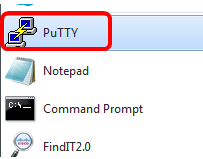
Bước 2
Nhập Host Name hoặc IP address của switch mà bạn muốn truy cập từ xa vào trường Host Name (or IP address)
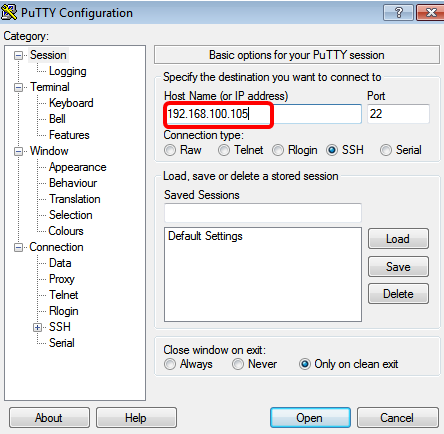
Bước 3
Nhập 22 làm số cổng được sử dụng cho phiên SSH trong trường Port
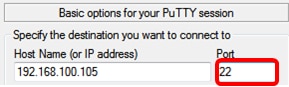
Bước 4
Trong mục Connection type, nhấp chọn SSH để chọn SSH làm phương thức kết nối của bạn với switch
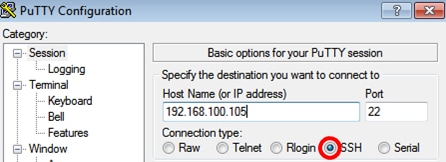
Bước 5
(Tùy chọn) Để lưu phiên, hãy nhập tên phiên vào trường Saved Sessions
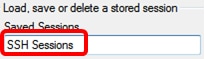
Bước 6
Chọn Save để lưu phiên.
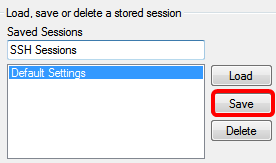
Bước 7
(Tùy chọn) Trong phần Close window on exit, nhấp vào một tuỳ chọn để chọn hoạt động của cửa sổ SSH khi thoát.

Bước 8
Nhấp vào Open để bắt đầu phiên

Bước 9
Nếu đây là lần đầu tiên bạn sử dụng SSH để kết nối với bộ chuyển mạch, bạn có thể nhận được Security Breach Warning. Cảnh báo này cho bạn biết rằng có thể bạn đang kết nối với một máy tính khác vờ như là switch. Khi bạn đã đảm bảo rằng bạn đã nhập đúng địa chỉ IP vào trường Host Name ở Bước 4, hãy nhấp vào Yes để cập nhật khóa Rivest Shamir Adleman 2 (RSA2) để bao gồm thiết bị switch mới.
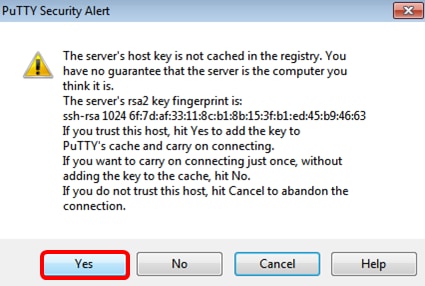
Bước 10
Nhập tên người dùng và mật khẩu của công tắc vào trường login as, User Name và Password tương ứng
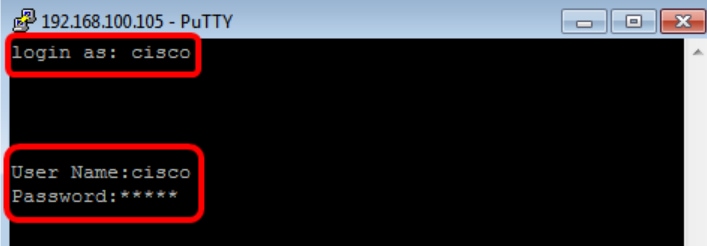
Hướng Dẫn Đăng Nhập CLI Trên Switch Cisco CBS350 Thông Qua SSH Bằng Terminal
Dưới đây là các bước để truy cập CLI trên Cisco Business 350 Switch thông qua SSH bằng Terminal
Bước 1
Vào Applications > Utilities rồi khởi chạy ứng dụng Terminal.app
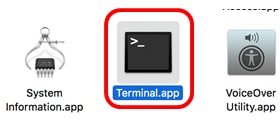
Bước 2
Nhập lệnh ssh và sau đó là địa chỉ IP để truy cập CLI của switch

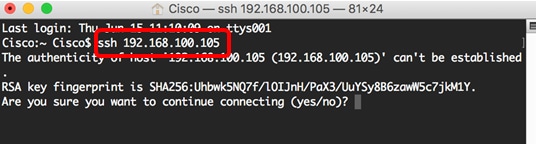
Bước 3
Sau khi được nhắc bởi thông báo hỏi bạn có muốn tiếp tục kết nối hay không, hãy nhập yes

Bước 4
Nhập tên người dùng và mật khẩu của switch vào các trường User Name và Password tương ứng.
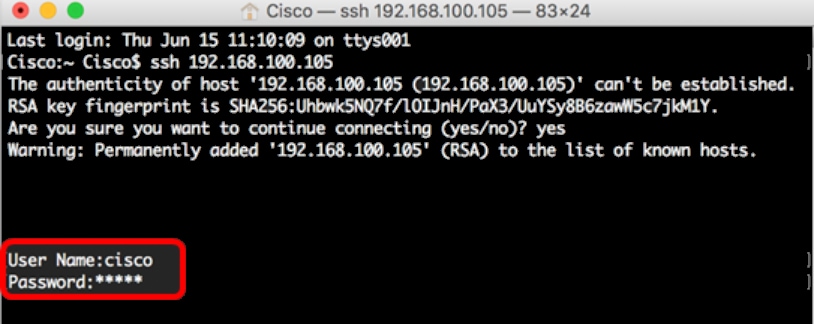
HƯỚNG DẪN TRUY CẬP CLI TRÊN SWITCH CISCO CBS 350 THÔNG QUA TELNET
Các phiên Telnet tự động ngắt kết nối sau khi thời gian nhàn rỗi được định cấu hình trong thiết bị switch. Thời gian chờ phiên không hoạt động mặc định cho SSH là 10 phút.
Để tạo kết nối Telnet với công tắc, hãy chọn hệ điều hành của bạn:
- Máy tính Window sẽ sử dụng PuTTY
- Máy tính MAC sẽ sử dụng Terminal
Hướng Dẫn Đăng Nhập CLI Trên Switch Cisco CBS350 Thông Qua Telnet Bằng PuTTY
Dưới đây là các bước để truy cập CLI trên CBS350 thông qua Telnet bằng PuTTY
Bước 1
Khởi chạy PuTTY client trên máy tính của bạn
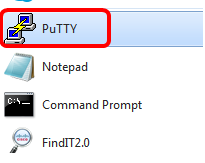
Bước 2
Nhập tên máy chủ hoặc địa chỉ IP của thiết bị switch mà bạn muốn truy cập từ xa vào trường Host Name (or IP address)
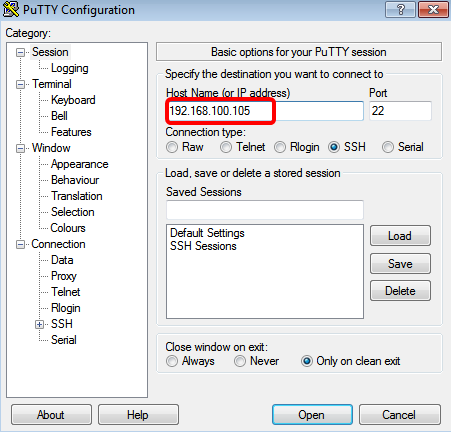
Bước 3
Nhập 23 làm số cổng được sử dụng cho phiên Telnet trong trường Port.
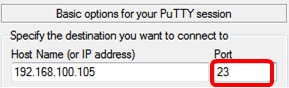
Bước 4
Trong mục Connection type, nhấp vào nút Telnet để chọn Telnet làm phương thức kết nối của bạn với switch
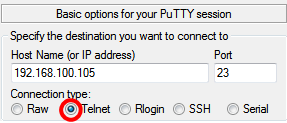
Bước 5
(Tùy chọn) Để lưu phiên, hãy nhập tên phiên vào trường Saved Sessions
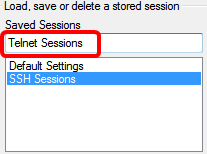
Bước 6
Nhấp vào Save để lưu phiên.
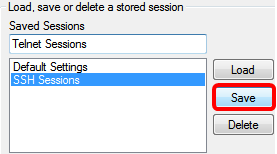
Bước 7
(Tùy chọn) Trong mục Close window on exit, nhấp vào một tuỳ chọn để chọn hoạt động của cửa sổ SSH khi thoát.

Bước 8
Nhấp vào Open để bắt đầu phiên.
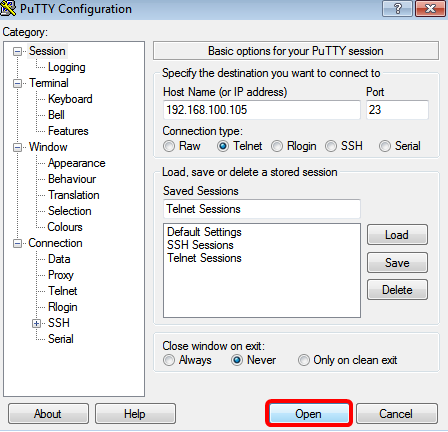
Bước 9
Nhập tên người dùng và mật khẩu của công tắc vào trường đăng nhập với User Name và Password tương ứng.
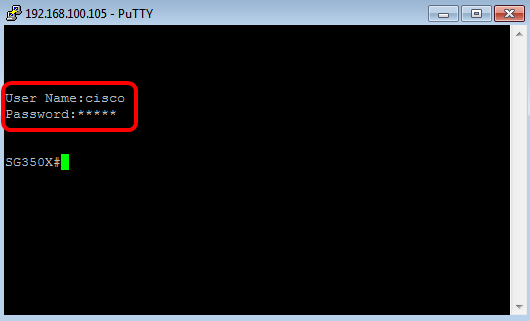
Hướng Dẫn Đăng Nhập CLI Trên Switch Cisco CBS350 Thông Qua Telnet Bằng Terminal
Dưới đây là các bước để truy cập CLI trên CBS350 Switch thông qua Telnet bằng Terminal
Bước 1
Đi đến Applications > Utilities rồi khởi chạy ứng dụng Terminal.app
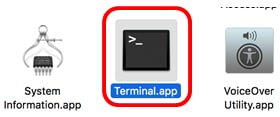
Bước 2
Nhập lệnh telnet và sau đó là địa chỉ IP để truy cập CLI của switch

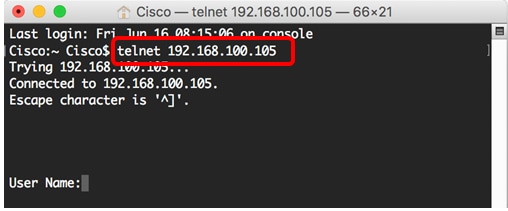
Bước 3
Nhập tên người dùng và mật khẩu của switch vào các trường User Name và Password tương ứng.
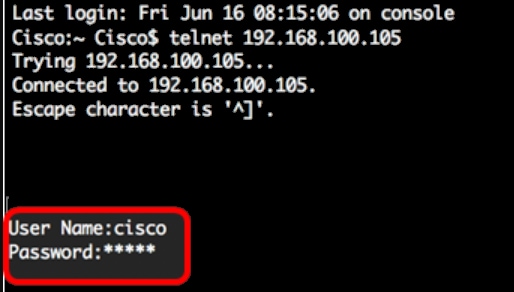
ĐỊA CHỈ PHÂN PHỐI CBS350 CHÍNH HÃNG GIÁ TỐT NHẤT TẠI VIỆT NAM
Cisco Việt Nam ™ là nhà phân phối Cisco chính hãng, uy tín hàng đầu tại Việt Nam. Đến với chúng tôi, quý khách hàng sẽ nhận được những thông tin chính xác về nguồn gốc xuất xứ, giấy tờ, chứng chỉ, với mức giá Discount theo quy định của Cisco, đặc biệt hơn là hàng luôn sẵn kho số lượng lớn để đáp ứng nhu cầu của khách hàng.
Cisco Việt Nam ™ có văn phòng giao dịch tại 2 thành phố lớn nhất là Hà Nội và Hồ Chí Minh (Sài Gòn), giúp mang lại sự thuận tiện cho khách hàng có nhu cầu mua thiết bị Cisco CBS350 Chính Hãng có thể đến trực tiếp văn phòng của chúng tôi, cũng như rút ngắn thời gian giao hàng các sản phẩm Cisco CBS 350 Giá Tốt đến với khách hàng.
Để Nhận Thông Tin Hỗ Trợ Báo Giá Dự Án, Đặt Hàng, Giao Hàng, Bảo Hành, Khuyến Mại, Hỗ Trợ Kỹ Thuật của các thiết bị Cisco Business 350 Chính Hãng, Hãy Chát Ngay với chúng tôi ở khung bên dưới hoặc gọi điện tới số hotline hỗ trợ 24/7 của Cisco Việt Nam ™. Hoặc quý khách có thể liên hệ tới văn phòng của chúng tôi tại Hà Nội và TP Hồ Chí Minh theo thông tin sau:
Địa Chỉ Phân Phối CBS350 Chính Hãng Tại Hà Nội
- Địa chỉ: Số 59 Võ Chí Công, Phường Nghĩa Đô, Quận Cầu Giấy, TP Hà Nội.
- Hotline/Zalo: 0967.40.70.80
- Email: info@anbinhnet.com.vn
- Website: https://ciscovietnam.com/
Địa Chỉ Phân Phối CBS350 Chính Hãng Tại Sài Gòn
- Đ/c: 736/182 Lê Đức Thọ, Phường 15, Quận Gò Vấp, TP Hồ Chí Minh
- Hotline/Zalo: 0967.40.70.80
- Email: info@anbinhnet.com.vn
- Website: https://ciscovietnam.com/
![]() Cisco Việt Nam ™ là địa chỉ phân phối Cisco CBS chính hãng tại Việt Nam với đầy đủ các dòng sản phẩm bao gồm: Cisco CBS110, Cisco CBS220, Cisco CBS250, Cisco CBS350. Chúng tôi là địa chỉ tốt nhất và uy tín nhất để đảm bảo cho hệ thống mạng của quý khách được sử dụng sản phẩm Cisco CBS Chính Hãng.
Cisco Việt Nam ™ là địa chỉ phân phối Cisco CBS chính hãng tại Việt Nam với đầy đủ các dòng sản phẩm bao gồm: Cisco CBS110, Cisco CBS220, Cisco CBS250, Cisco CBS350. Chúng tôi là địa chỉ tốt nhất và uy tín nhất để đảm bảo cho hệ thống mạng của quý khách được sử dụng sản phẩm Cisco CBS Chính Hãng.
Nguồn: https://anbinhnet.com.vn/huong-dan-truy-cap-cli-tren-cisco-cbs350-qua-ssh-hoac-telnet/
